win11如何把edge换回ie浏览器 ie被edge取代怎么调回来
更新日期:2023-08-01 09:55:34
来源:投稿
手机扫码继续观看

最近小编后台收到不少的私信,很多小伙伴都来系统城询问小编win11如何把edge换回ie浏览器,小编一开始也不大清楚,于是到网上搜集了相关资料,总算找到了ie被edge取代怎么调回来的方法,具体步骤小编都放在下面的文章中,大家有需要的话赶紧来系统城看看吧。

win11如何把edge换回ie浏览器?
具体步骤如下:
1.首先打开edge浏览器,点击右上角“三个点”;
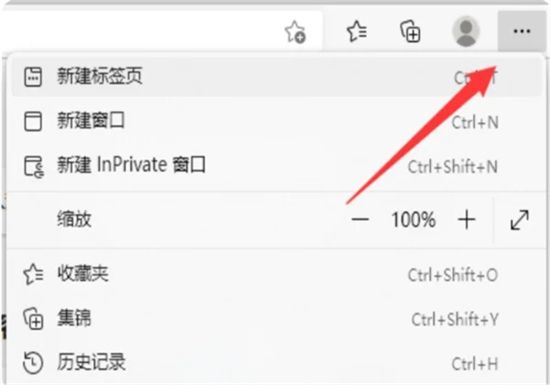
2.接着打开下面的“设置”;
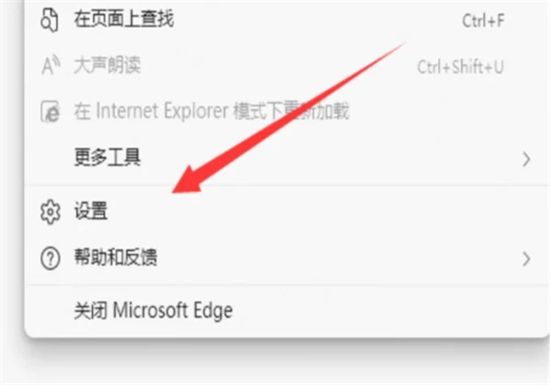
3.然后进入左边“默认浏览器”;
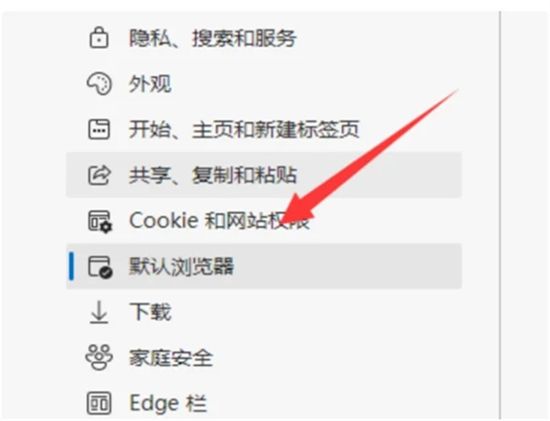
4.随后将允许ie模式设置为“允许”,如图所示;
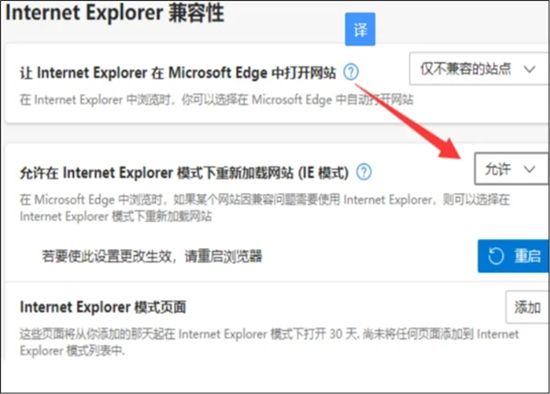
5.设置好之后重启edge,并进入想要的网站再点击“三个点”;
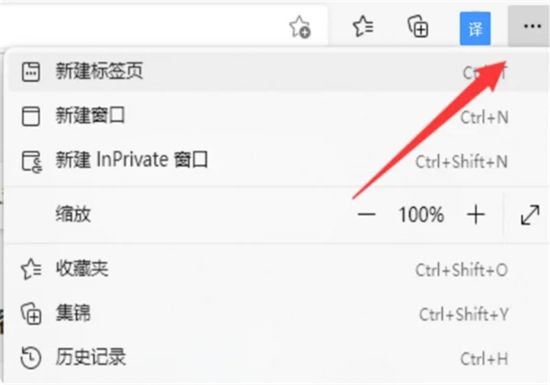
6.最后选择“在ei模式下重新加载”就能换成ie了。
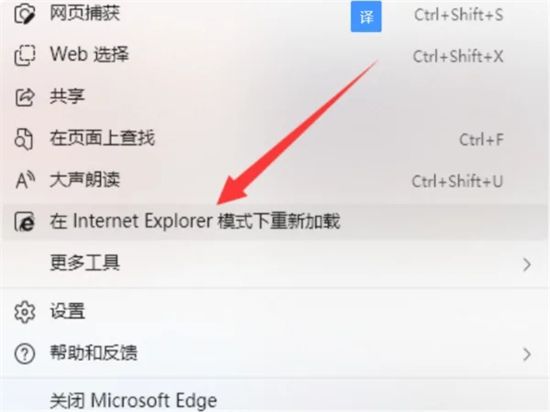
该文章是否有帮助到您?
常见问题
- monterey12.1正式版无法检测更新详情0次
- zui13更新计划详细介绍0次
- 优麒麟u盘安装详细教程0次
- 优麒麟和银河麒麟区别详细介绍0次
- monterey屏幕镜像使用教程0次
- monterey关闭sip教程0次
- 优麒麟操作系统详细评测0次
- monterey支持多设备互动吗详情0次
- 优麒麟中文设置教程0次
- monterey和bigsur区别详细介绍0次
系统下载排行
周
月
其他人正在下载
更多
安卓下载
更多
手机上观看
![]() 扫码手机上观看
扫码手机上观看
下一个:
U盘重装视频












